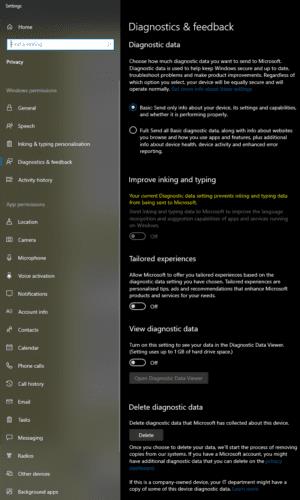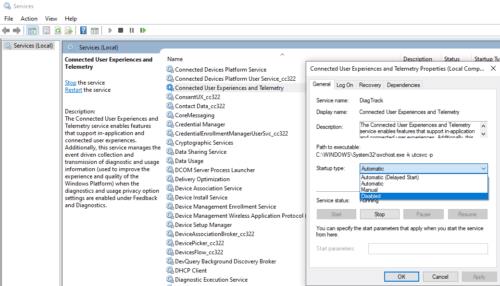Veliko programske opreme vključuje nekakšne diagnostične povratne informacije za razvijalce. Večino časa so to očitno koristne informacije, kot so podrobnosti o zrušitvi, zato je mogoče odpraviti napake, vendar se nekateri razvijalci odločijo vključiti manj pomembne informacije, kot so podrobnosti o strojni opremi (podatki o delih vašega računalnika) in statistični podatki o uporabi (informacije). o tem, kako, kdaj in za kaj uporabljate njihovo programsko opremo).
Ti podatki so na splošno čim bolj anonimizirani, vendar je možno, da se nekatere potencialno občutljive podrobnosti vključijo v diagnostične informacije – da ne omenjam, da morda preprosto ne želite, da imajo ljudje dostop do tovrstnih podatkov.
Zato se nekateri ljudje odločijo omejiti diagnostična poročila, kjer je to mogoče. V sistemu Windows 10 nimate preveč možnosti, ko gre za diagnostična poročila. Ta priročnik bo podrobno opisal možnosti, ki so na voljo.
Diagnostične nastavitve najdete v aplikaciji Nastavitve v razdelku Zasebnost. Če želite priti na pravo stran, pritisnite tipko Windows, vnesite »Nastavitve diagnostike in povratnih informacij« in pritisnite enter.
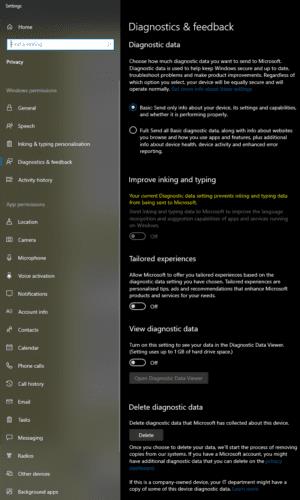
Pojdite do nastavitev diagnostike tako, da pritisnete tipko Windows, vnesete »Nastavitve diagnostike in povratnih informacij« in pritisnete enter.
Obstajata dve glavni izbiri za ravni diagnostičnih podatkov, »Osnovno« in »Polno«. Basic je najmanjša količina podatkov, ki jo lahko pošljete Microsoftu. Zajema informacije o vaši napravi, njeni konfiguraciji in nekaj meritev delovanja.
Nastavitev »Polna« vključuje vse osnovne podatke, skupaj z veliko več podatkov o uporabi, vključno z informacijami o tem, po katerih spletnih mestih brskate z Edge (vendar ne z drugimi brskalniki).
Nastavitev »Izboljšaj črnilo in tipkanje« posebej pokriva podatke za črnilo in tipkanje. Ti podatki se uporabljajo za izboljšanje storitev za prepoznavanje jezikov v sistemu Windows. Če uporabljate diagnostično raven podrobnosti »Osnovno«, bo ta nastavitev onemogočena.
»Prilagojene izkušnje« uporablja diagnostične podatke za prilagajanje oglasov in nasvetov za vas v sistemu Windows 10. »Ogled diagnostičnih podatkov« namesti aplikacijo, zasnovano tako, da vam pomaga brskati po lokalno shranjenih diagnostičnih podatkih. »Izbriši diagnostične podatke« odstrani vse diagnostične podatke iz vaše naprave in naroči Microsoftu, naj izbriše tudi svoje kopije vaših diagnostičnih podatkov.
Če ste zaskrbljeni zaradi tveganj za zasebnost in posledic diagnostičnih podatkov, priporočamo, da izberete raven podrobnosti »Osnovna« in onemogočite vse ostalo (z morebitno izjemo pregledovalnika diagnostičnih podatkov) tako, da kliknete drsnike, da so v položaj "Izklop".
Če menite, da ta ukrep ne gre dovolj daleč, je mogoče onemogočiti storitev zbiranja diagnostičnih podatkov. Vendar pa lahko to povzroči nekatere nenamerne stranske učinke in težave pri delovanju nekaterih drugih aplikacij.
Nasvet: Bodite previdni pri spreminjanju storitev Windows, saj lahko povzročite težave s stabilnostjo sistema. Ta korak ni priporočljiv, saj lahko onemogočanje storitve Connected User Experience in Telemetry povzroči težave z delovanjem drugih aplikacij, ki se zanašajo nanjo.
Če želite to narediti, odprite aplikacijo Storitve tako, da pritisnete tipko Windows, vnesete »Storitve« in pritisnete enter. Dvokliknite diagnostično storitev z naslovom »Povezana uporabniška izkušnja in telemetrija«.
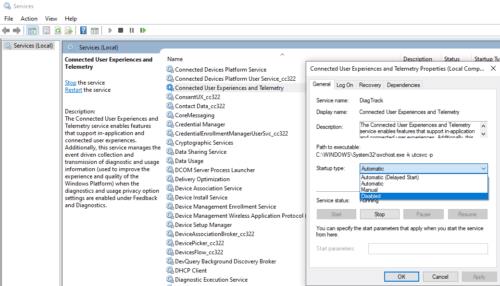
Storitev zbiranja diagnostike se imenuje »Povezana uporabniška izkušnja in telemetrija«.
Ko ste v nastavitvah storitve Povezana uporabniška izkušnja in telemetrija, spremenite »Vrsta zagona« v Onemogočeno in kliknite »Uporabi«. Ko zaustavite možnost ponovnega zagona storitve, kliknite »Ustavi«, da storitev ustavite.